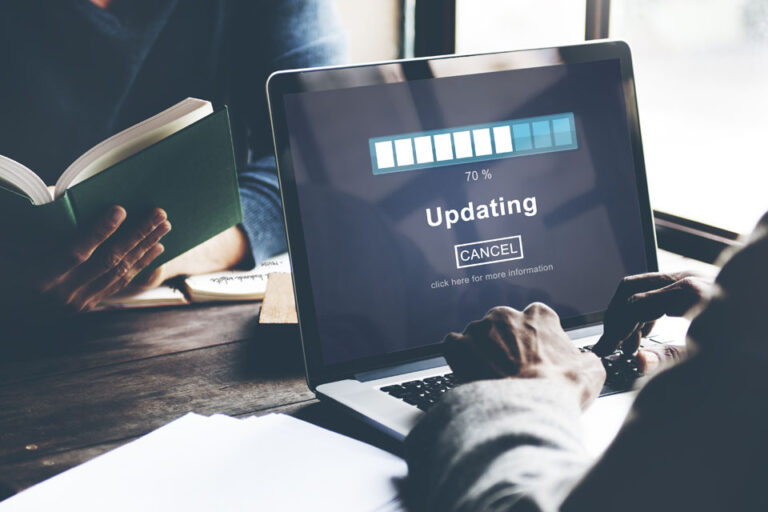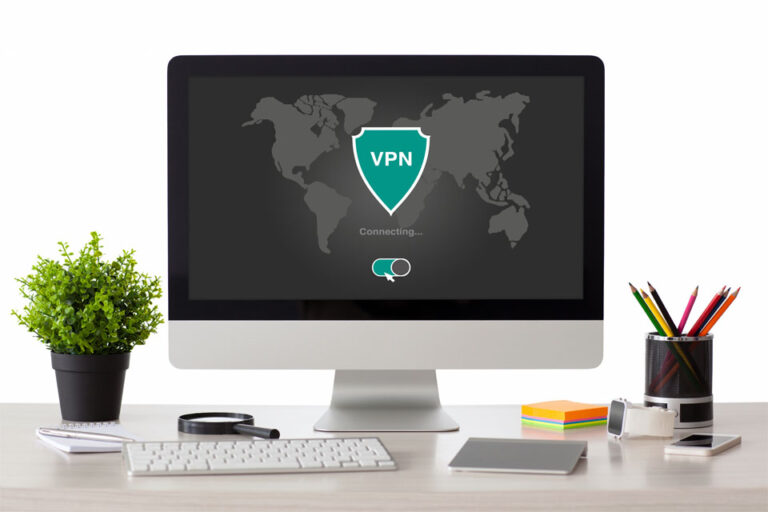Основные проблемы MacOS High Sierra
Через несколько месяцев после того, как Apple официально выпустила свое последнее обновление операционной системы, macOS High Sierra, некоторые из ее пользователей все еще сталкиваются с различными проблемами и ошибками. Хотя Apple известна тем, что разрабатывает и предлагает первоклассное программное и аппаратное обеспечение, полностью избежать проблем с производительностью невозможно. К счастью, есть решение для каждой проблемы с macOS high sierra, с которой вы можете столкнуться прямо сейчас. Вот некоторые из основных проблем masOS High Sierra и способы их устранения.
1. Mac не запускается после обновления до macOS High Sierra
Если ваш Mac не запускает обновление ОС, не беспокойтесь, потому что это проблема не только ОС. Это также было одной из основных проблем, о которых сообщалось, когда был выпущен El Capitan, и пользователи сталкивались и сталкивались с этим раньше. Если ваш Mac отказывается загружаться после установки High Sierra, попробуйте выполнить сброс NVRAM или PRAM.
NVRAM (энергонезависимое ОЗУ) и PRAM (ОЗУ параметров) — это небольшие ОЗУ, в которых хранятся определенные настройки Mac. У современных компьютеров Mac есть NVRAM, а у более старых моделей — PRAM. Когда вы выключаете компьютер, эти ОЗУ не отключаются полностью, так как они питаются от отдельной батареи или конденсатора на материнской плате. Когда они повреждены, они могут помешать загрузке вашего Mac. Единственный способ помешать им это сделать — сбросить их.
Чтобы помочь вам загрузить Mac с нуля, вот как вы можете сбросить NVRAM или PRAM:
- Нажмите кнопку питания, одновременно нажимая клавиши Option, Command, P и R.
- Дождитесь второго звукового сигнала запуска или звукового сигнала, прежде чем полностью отпустить кнопки.
После сброса NVRAM или PRAM рассмотрите возможность запуска Дисковой утилиты для поиска других проблем, которые могут мешать запуску вашего Mac. Точно так же вы можете использовать сторонний инструмент, такой как приложение для восстановления Mac, чтобы легко и быстро найти проблемы и избавиться от них.
2. MacOS High Sierra случайно замедляется или зависает
Если вы только что закончили установку High Sierra, дайте вашему Mac немного времени, чтобы отрегулировать и настроить себя. Если он по-прежнему слишком медленный или случайно зависает, попробуйте перезапустить. Если это ничего не делает, вы хотели бы знать, что делает его медленным. Для этого запустите Монитор активности, который находится в папке «Программы». Обратите внимание на приложения, потребляющие пространство ЦП, а затем принудительно закройте отдельные приложения.
Вам также может понадобиться удалить системные кеши, которые представляют собой временные файлы, оставленные программами. Со временем они могут накапливаться и вызывать конфликты программного обеспечения. Чтобы очистить папки кеша вручную, выполните следующие действия:
- Перейдите в меню Finder > Перейти. Нажмите «Перейти к папке».
- Введите ~/Library/Caches. Нажмите «Ввод/Ввод».
- Просмотрите каждую папку, чтобы очистить файлы внутри них. Примечание. Не удаляйте папки, только файлы.
- Когда вы закончите удаление старых файлов кеша, переименуйте ~/Library/Caches в /Library/Caches.
Обратите внимание, что некоторые файлы кеша все еще могут быть необходимы для правильной работы определенных программ, поэтому будьте осторожны с тем, какие файлы кеша вам нужно удалить. Если вы не хотите делать это вручную и совершить огромную ошибку, используйте сторонний инструмент, который сделает всю работу за вас одним нажатием кнопки.
3. Приложения зависают и аварийно завершают работу после обновления до macOS High Sierra
Apple полностью перешла с 32-битных приложений на 64-битную структуру с выпуском High Sierra. В то время как большинство разработчиков приложений уже подготовились к изменениям, есть те, кому еще только предстоит идти в ногу со временем.
Если приложение постоянно зависает и аварийно завершает работу после установки macOS High Sierra, проверьте, доступно ли для него обновление. Если есть, продолжайте и обновите приложение. Переустановка приложения может помочь, но если нет, возможно, вам придется его удалить.
Однако удаление приложений на Mac довольно сложно. В Mac нет такой кнопки удаления одним нажатием, как в Windows. Вам нужно будет просмотреть разные папки, чтобы удалить определенные файлы, прежде чем приложение будет удалено. И даже после всего этого некоторые ненужные файлы остаются, и простой способ полностью избавиться от проблемных приложений и связанных с ними файлов — удалить их с помощью таких инструментов, как Outbyte macAries.
4. Медленный Wi-Fi на macOS High Sierra
В настоящее время вы редко найдете кого-либо, кто не полагается на беспроводное соединение, особенно когда это касается Интернета, поэтому медленная скорость сети недопустима. Это особенно верно, если вы используете компьютеры Mac, разработанные как лучшие в своем классе. Сброс текущих настроек Wi-Fi может помочь решить проблему. Для этого выполните следующие действия:
- Запустите Искатель.
- Нажмите Command + Shift + G.
- Введите следующее: /Library/Preferences/SystemConfiguration/
- В каталоге выберите все файлы с расширением .plist, затем переместите их в корзину.
- Теперь перезагрузите Mac и маршрутизатор, чтобы изменения вступили в силу. Когда ваш Mac вернется к жизни, он создаст новый набор доступных подключений и настроек Wi-Fi.
Сталкивались ли вы с какой-либо из этих проблем и нашли ли их эффективные решения? Есть ли другие ошибки, с которыми вам нужна помощь? Дайте нам знать в комментариях ниже.